Secure Connect Gateway Virtual-Edition (SCG-VE). Как установить SCG в конфигурации с двумя сетевыми платами
Summary: В этой статье объясняется, как установить Secure Connect Gateway в конфигурации с двумя сетевыми платами.
This article applies to
This article does not apply to
This article is not tied to any specific product.
Not all product versions are identified in this article.
Instructions
Если устройство Secure Connect Gateway Virtual Edition установлено в DMZ, иногда требуется два сетевых интерфейса:
Маршрутизация:
Так как можно настроить только один IP-шлюз по умолчанию (маршрутизатор), могут потребоваться статические маршруты. Есть два варианта:
Разрешение имен:
Экземпляр SCG должен иметь возможность разрешения имен внутренних серверов SCG в Dell (даже если он подключен через прокси-сервер). Если DNS-сервер является только внутренним и не может разрешать внешние домены, добавьте имена хостов и IP-адреса SCG в файл /etc/hosts на виртуальной машине SCG. Список внутренних серверов Dell см. в руководстве пользователя Secure Connect Gateway Virtual Edition» в разделе «Требования к сети».
Порядок установки
- Первый интерфейс (eth0) используется для «внутренней» связи с управляемыми устройствами (массивами хранения данных, серверами, устройствами), например: «Управление» локальной сети заказчика.
- Второй интерфейс (eth1) используется для «внешней» связи с Dell через Интернет или связи с дополнительным прокси-сервером HTTP для последующего подключения к Dell через Интернет.
Маршрутизация:
Так как можно настроить только один IP-шлюз по умолчанию (маршрутизатор), могут потребоваться статические маршруты. Есть два варианта:
- Настройте IP-адрес шлюза по умолчанию так, чтобы это был маршрутизатор, доступный по «внутренней» локальной сети (eth0). Внутренние подсети заказчика доступны, и для доступа к внутренней инфраструктуре Dell напрямую через Интернет требуются статические маршруты. Примеры см. ниже.
Если подключение к Интернету использует прокси-сервер и прокси-сервер находится в той же подсети, что и интерфейс eth0, статические маршруты не требуются.
- Настройте в качестве IP-адреса шлюза по умолчанию маршрутизатор, доступный по «внешней» локальной сети (eth1). Прямое подключение к внутренней системе Dell через Интернет будет возможным, но для доступа к дополнительным «внутренним» подсетям могут потребоваться статические маршруты.
Разрешение имен:
Экземпляр SCG должен иметь возможность разрешения имен внутренних серверов SCG в Dell (даже если он подключен через прокси-сервер). Если DNS-сервер является только внутренним и не может разрешать внешние домены, добавьте имена хостов и IP-адреса SCG в файл /etc/hosts на виртуальной машине SCG. Список внутренних серверов Dell см. в руководстве пользователя Secure Connect Gateway Virtual Edition» в разделе «Требования к сети».
Порядок установки
- Разверните образ оптического видоискателя SCG-VE или VHD согласно инструкциям в руководстве пользователя Secure Connect Gateway.
- Для VMware:
В шаблоне развертывания настройте сеть для «внутренней» (административной) сети.
IP-адрес, маска подсети, шлюз по умолчанию (если внутренний), DNS.
Запустите развернутую виртуальную машину.
- Для Hyper-V:
Запустите виртуальную машину и настройте IP-адрес сетевого интерфейса, маску подсети, шлюз по умолчанию (если внутренний), DNS во время первой загрузки в соответствии с инструкциями в руководстве пользователя Secure Connect Gateway.
Выполните первый мастер настройки.
- Завершите работу виртуальной машины(войдите в систему как root и выполните команду «shutdown -h now»)
- Вручную добавьте второй виртуальный сетевой интерфейс из приложения управления VMware или Hyper-V.
- VMware Рекомендуемый тип интерфейса "VmxNet3"
- Hyper-V: Рекомендуемый тип интерфейса «Сетевой адаптер»
- Загрузите виртуальную машину и войдите в консоль как root.
- Настройте второй сетевой интерфейс:
- Введите «yast» и нажмите клавишу «Return», чтобы запустить инструмент настройки yast.
- Выберите System > Network Settings и нажмите клавишу Enter:
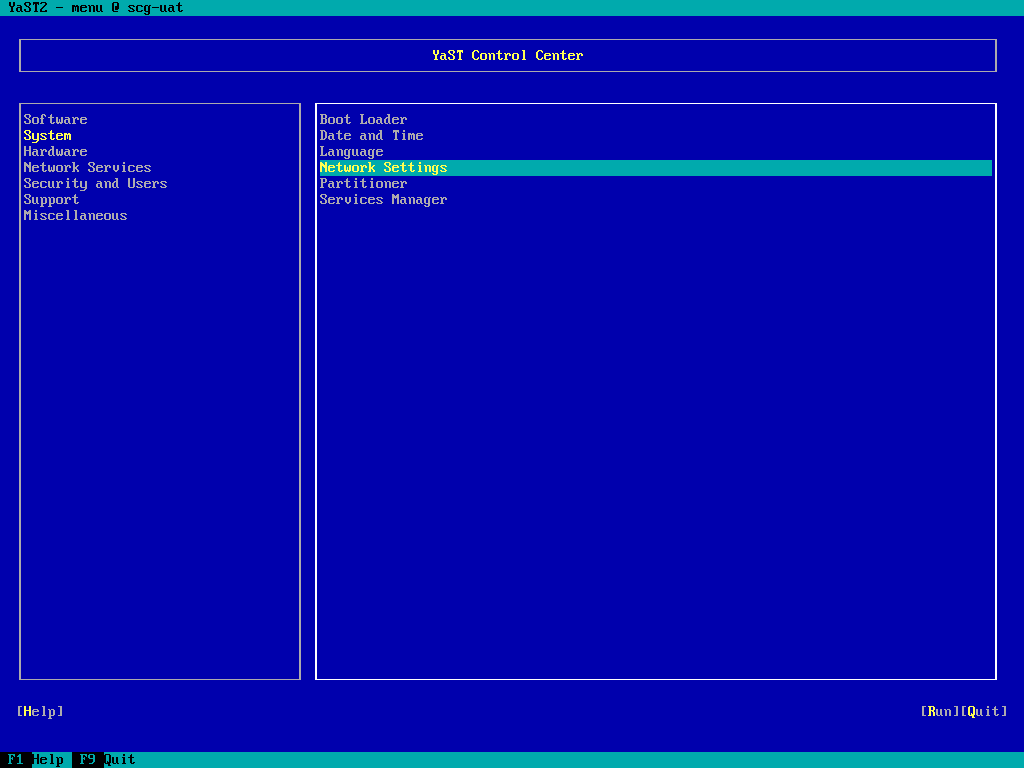
- Перейдите к списку сетевых плат и выделите недавно добавленный (ненастроенный) интерфейс, затем перейдите к разделу «Edit» и нажмите клавишу Return.
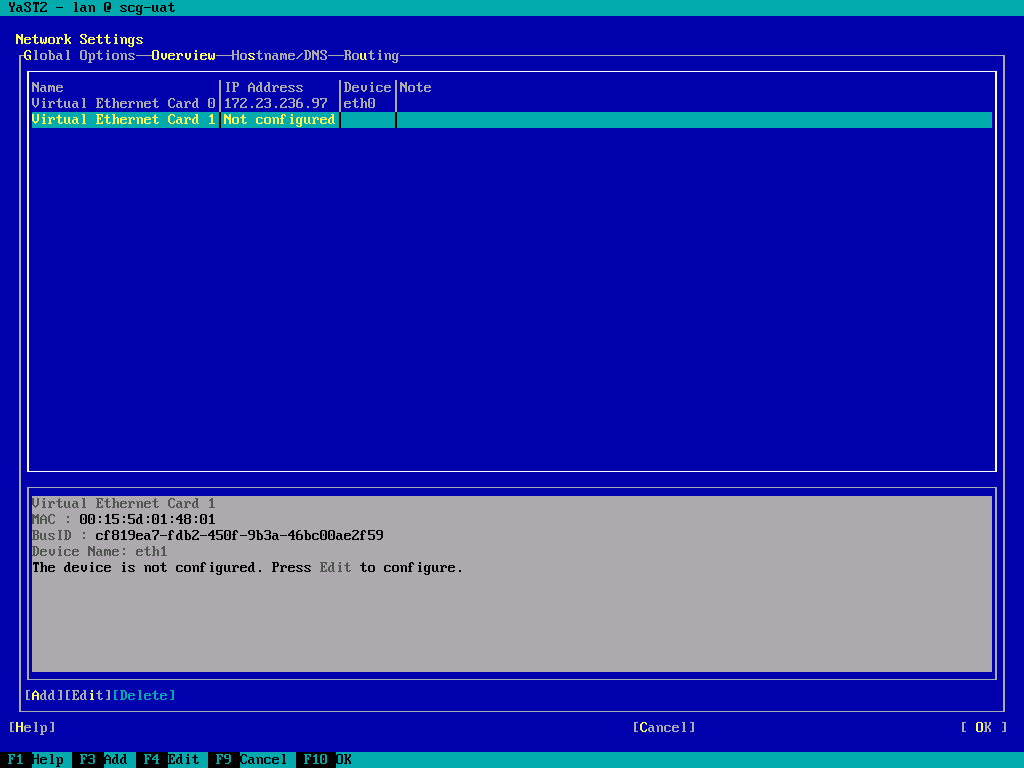
(Снимок экрана из экземпляра Hyper-V). - Задайте IP-адрес и маску подсети. Оставьте имя хоста пустым.

- С помощью клавиши TAB выберите «Далее» и нажмите клавишу «Return».
- Примите ответ на вопрос «Действительно оставить имя хоста пустым?» Подсказывать:
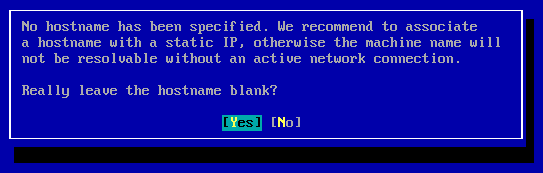
ПРИМЕЧАНИЕ. Имя хоста связано с интерфейсом управления (eth0) и не требуется для eth1.
- Перейдите с помощью клавиши TAB к параметрам верхней строки и со стрелкой вправо, чтобы перейти на страницу «Routing»:
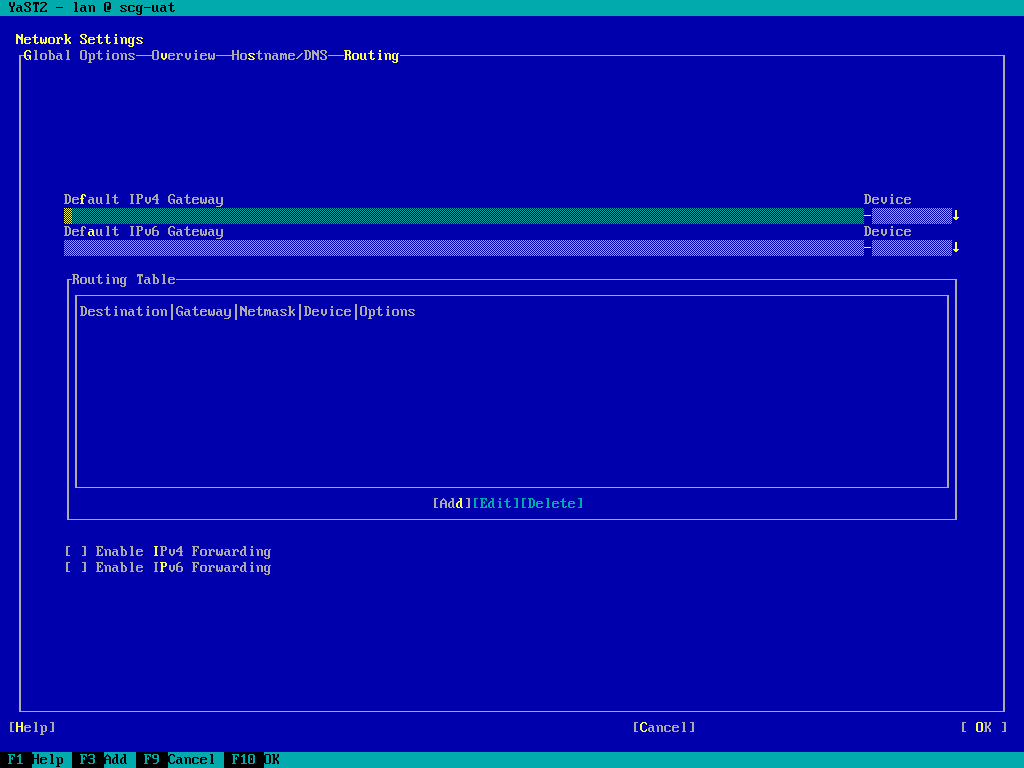
- Добавление или проверка «Default IPv4 Gateway»
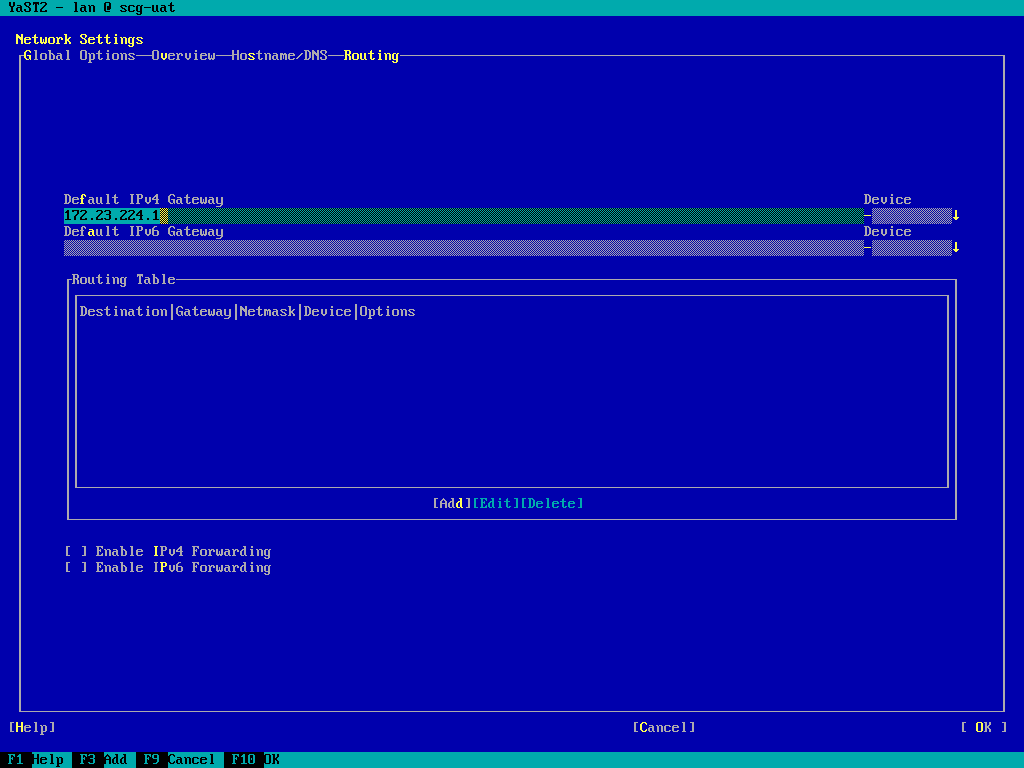
- С помощью клавиши TAB выберите «Добавить» и нажмите клавишу «Return», добавьте все необходимые статические маршруты:
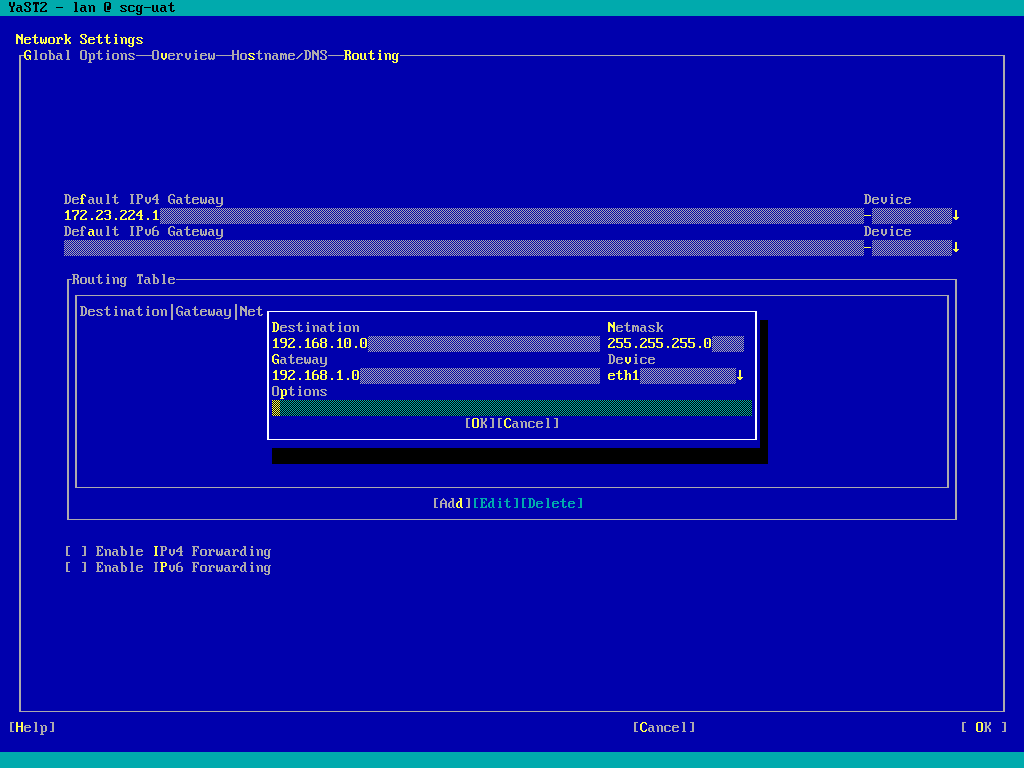
ПРИМЕЧАНИЕ. Переадресация IP-адресов НЕ должна быть включена.
- Если для шлюза по умолчанию выбран внутренний маршрутизатор, добавьте статические маршруты для внутреннего сервера Dell SCG. Примеры см. в разделе «Дополнительная информация» ниже.
- Если в качестве шлюза по умолчанию выбран «внешний» маршрутизатор, добавьте статические маршруты для любых дополнительных внутренних подсетей, содержащих устройства, которые будут добавлены в SCG.
- Нажмите TAB на «OK», чтобы завершить настройку сети:
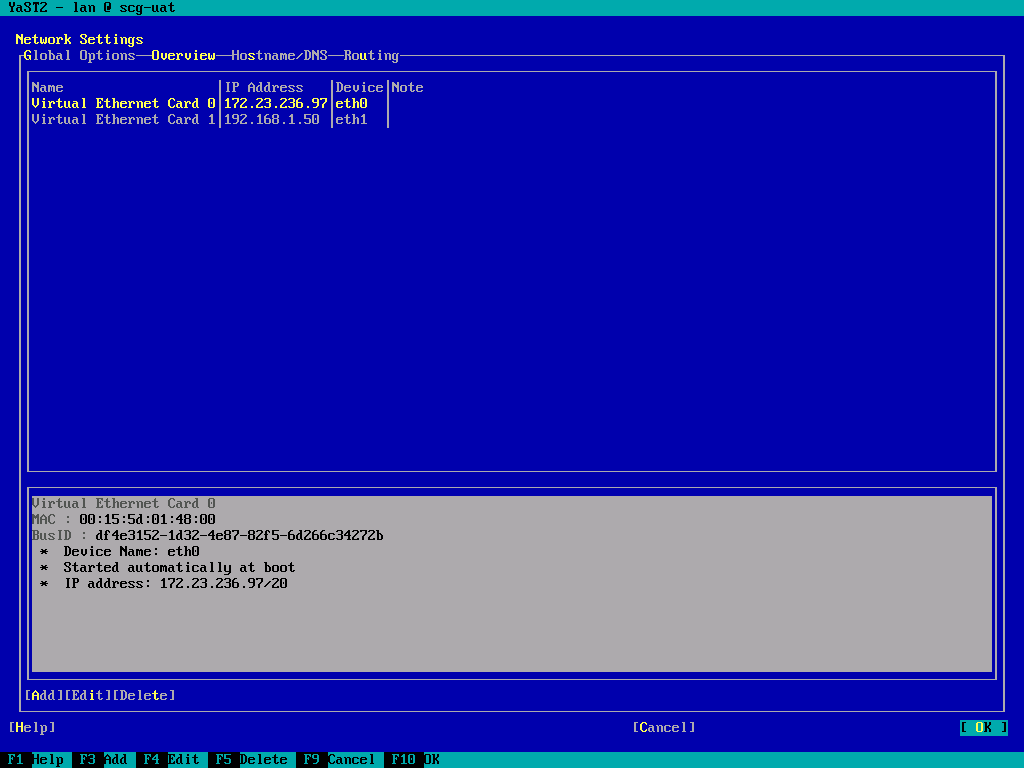
- Удерживайте клавишу Tab, чтобы выйти из системы, и нажмите клавишу Return, или нажмите F9, чтобы выйти из yast.
- Теперь вы можете перейти к веб-интерфейсу SCG на порте 5700 и завершить регистрацию шлюза.
Additional Information
Серверная часть Dell SCG — примеры статических маршрутов:
Список внутренних серверов Dell см. в руководстве пользователя Secure Connect Gateway Virtual Edition» в разделе «Требования к сети». Разрешая их в адреса IPv4, можно создать набор статических маршрутов. Они могут быть реализованы в виде минимального набора маршрутов "класса B" или более специфического набора маршрутов "класса C".
Пример использования маршрутов класса B:
Пример использования маршрутов класса C:
Список внутренних серверов Dell см. в руководстве пользователя Secure Connect Gateway Virtual Edition» в разделе «Требования к сети». Разрешая их в адреса IPv4, можно создать набор статических маршрутов. Они могут быть реализованы в виде минимального набора маршрутов "класса B" или более специфического набора маршрутов "класса C".
Пример использования маршрутов класса B:
128.221.0.0/255.255.0.0 137.69.0.0/255.255.0.0 152.62.0.0/255.255.0.0 168.159.0.0/255.255.0.0
Пример использования маршрутов класса C:
128.221.204.0/255.255.255.0 128.221.236.0/255.255.255.0 137.69.120.0/255.255.255.0 152.62.45.0/255.255.255.0 152.62.177.0/255.255.255.0 168.159.209.0/255.255.255.0 168.159.224.0/255.255.255.0
Affected Products
Secure Connect Gateway, Secure Connect Gateway, Secure Connect Gateway - Virtual EditionArticle Properties
Article Number: 000199734
Article Type: How To
Last Modified: 17 Jul 2024
Version: 2
Find answers to your questions from other Dell users
Support Services
Check if your device is covered by Support Services.